Како инсталирати још један претраживач у претраживач подразумевано
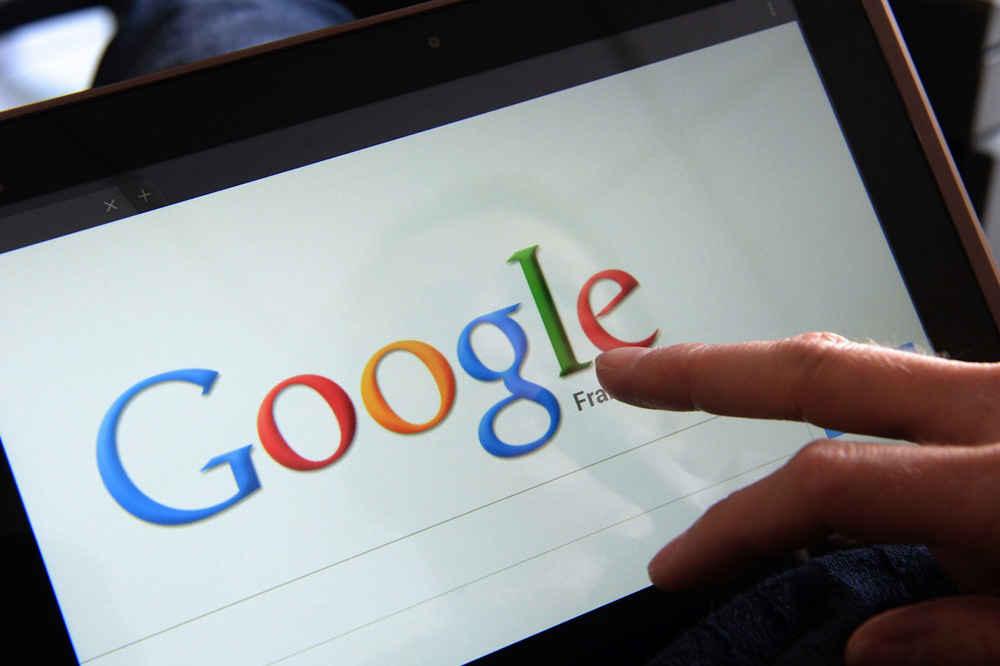
- 1208
- 322
- Mrs. Glenn Cruickshank
Главна маса времена за рачунаром Сваки корисник троши на Интернет. Посета друштвеним мрежама и потрагом за широком разноликошћу информација, било да су слике, видео, музика или било који други садржај нешто што ниједна особа у савременом свету не може замислити његов живот без његовог живота. Постоје разни претраживачи и "претраживачи", који имају своје предности и недостатке, међу којима сваки корисник бира оно што јој се свиђа. У овом чланку ћемо смислити како променити подразумевани претраживач у сваком од популарног веб прегледача. Почнимо. Ићи!
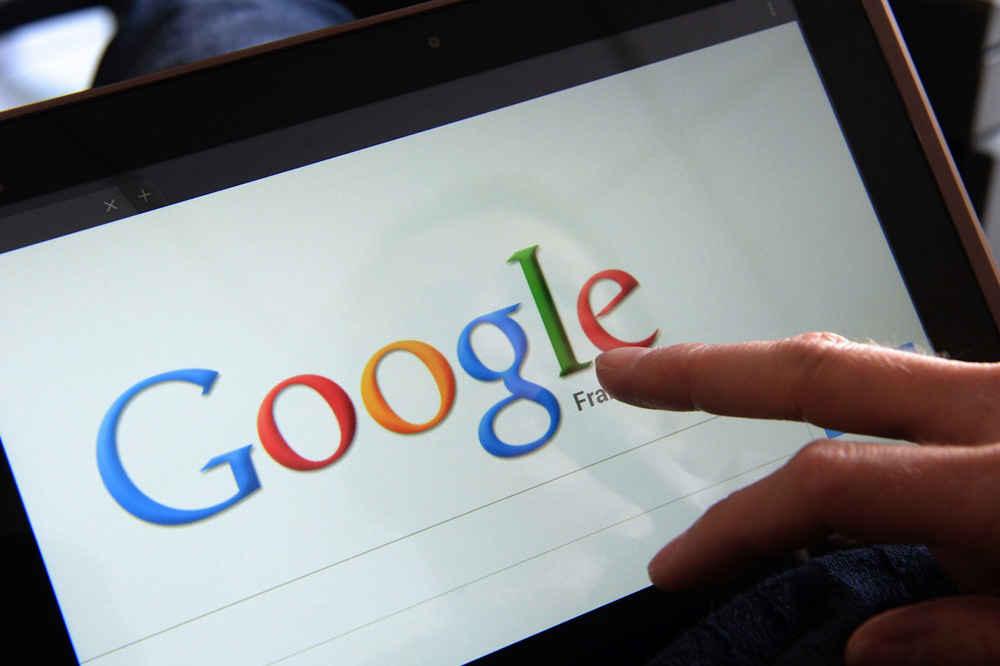
За оне који користе Гоогле Цхроме, алгоритам радњи је ово:
- Отворите мени посматрача (икона у облику три хоризонталне траке);
- Идите на подешавања;
- У јединици "Претрага" кликните на дугме "Цонтрол Сеарцх Системс";
- Прозор ће се отворити пред вама са списком свих опција где је потребно да одаберете праву;
- Поред имена видећете дугме "Употреба". Кликни.
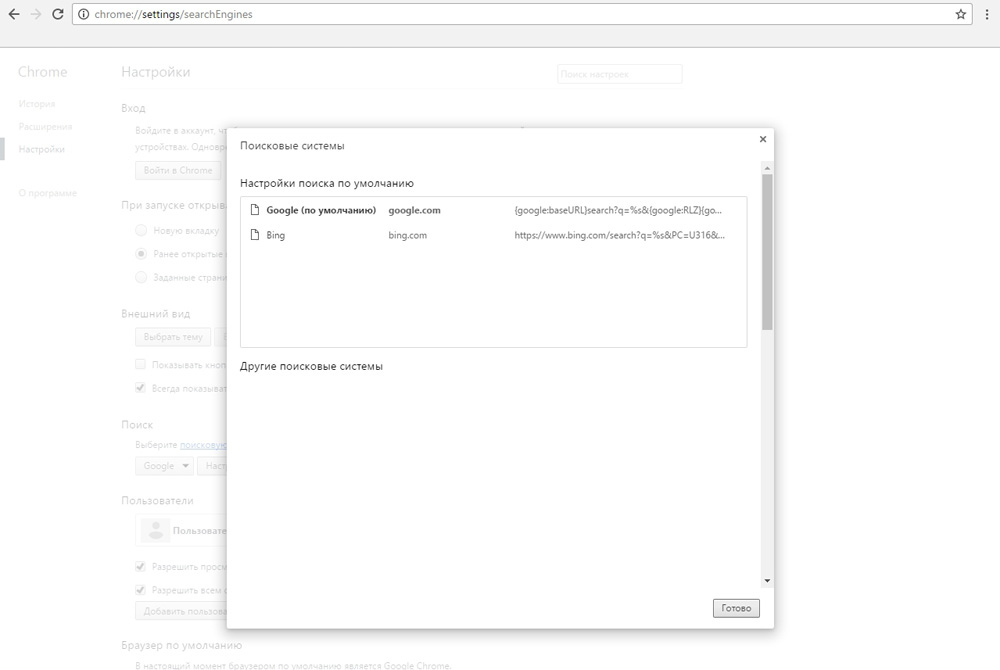
У подешавањима можете додати аутомобиле попут Рамблера, Бинг, Пошта у подешавањима.ру то можда није на списку. За Иандек.Прегледач све је готово исто.
Ако користите Интернет Екплорер, узмите следеће кораке:
- Кликните на стрелицу која се налази у близини иконе увећала у адресној траци и кликните на линију "Додај";
- У прозору који се отвори одаберите опцију која вам је потребна од предложене и додајте га Интернет Екплореру помоћу одговарајућег дугмета;
- Обавезно означите ставку "Користите подразумевано".
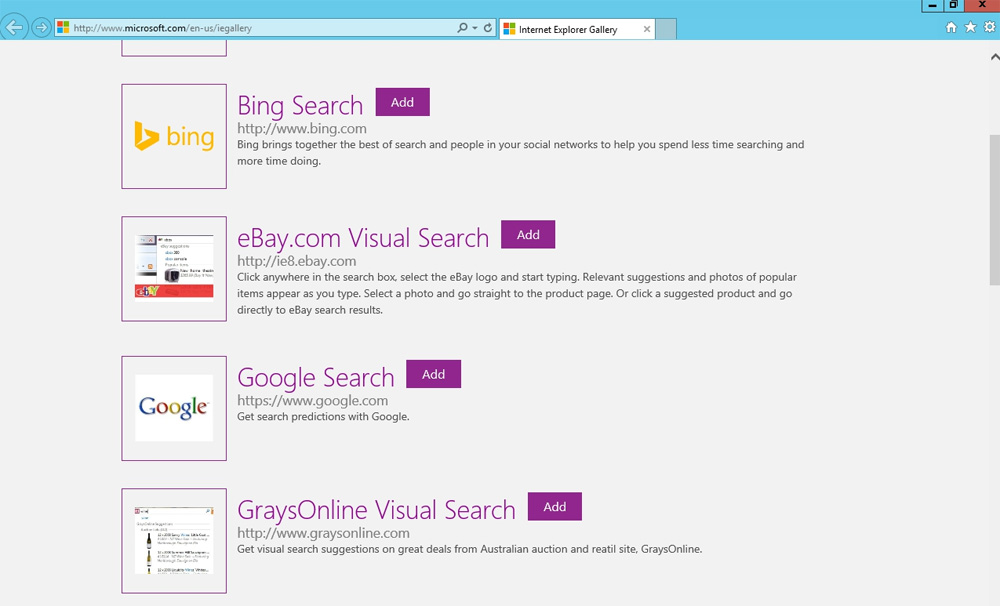
У веб претраживачу Мозилла Фирефок, цео процес изгледа овако:
- Кликните на слику "претраживач" поред циљне линије;
- На листи која се отвара, одаберите жељену опцију;
- У случају да је одсутан кликните на "управљање претраживачима";
- Затим пратите везу са додацима;
- На листи која се појављује, изаберите прави и кликните на дугме "Додај у Фирефок";
- Не заборавите да означите ставку "Направите струју ...";
- На крају кликните на "Додај".
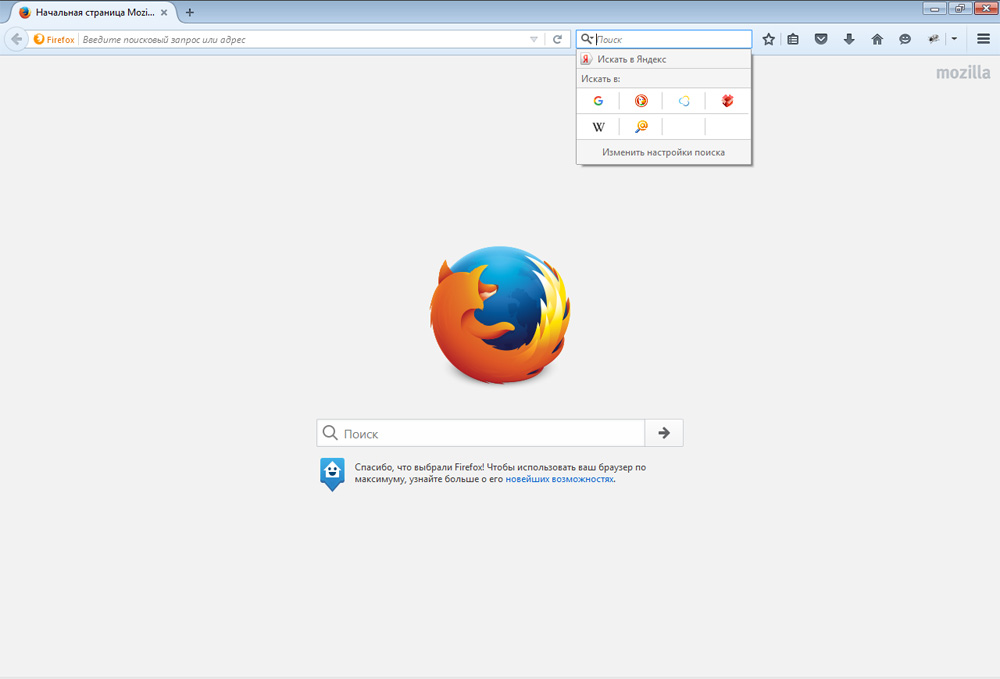
Да бисте променили параметре претраге у Опери, идите следеће кораке:
- Користите комбинацију тастера Алт + П да бисте прешли на подешавања;
- У менију са леве стране идите на картицу Бровсер;
- У одељку "Претрага", наведите жељени аутомобил.
Ако користите Мицрософт ЕДГЕ, затим се изводе параметри за уређивање на следећи начин:
- Кликните на икону у облику три бода да бисте прешли на ивични мени;
- Затим кликните на "Погледајте додатне параметре";
- У одељку "Претражите у линији адреса помоћу" Кликните на тачку "Додај ново";
- Посебно поље ће се појавити у којем је потребно ући у адресу жељене машине;
- Кликните на линк "Користите га подразумевано" који се налази испод поља за унос адресе.
Аппле Цомпутерс Корисници који имају сафари претраживач морају обављати следеће радње:
- Отворите сафари мени;
- Идите на подешавања;
- Идите на картицу "Претрага";
- Инсталирајте жељену опцију у одговарајуће поље.
Сада можете лако да инсталирате свој омиљени претраживач на било који претраживач. Подешавање опере, хромиране, ивице, Интернет Екплорера, Мозилла, Сафари или Иандек за себе, то ће бити много погодније и пријатније за рад са одређеним програмом. Пишите коментаре да ли је чланак помогао да разумете проблем и питајте да ли нешто остаје неразумљиво.
- « Инсталација и уклањање лозинке на датотеци речи, забрана гледања или уређивања
- Како се решити грешака 1068 »

